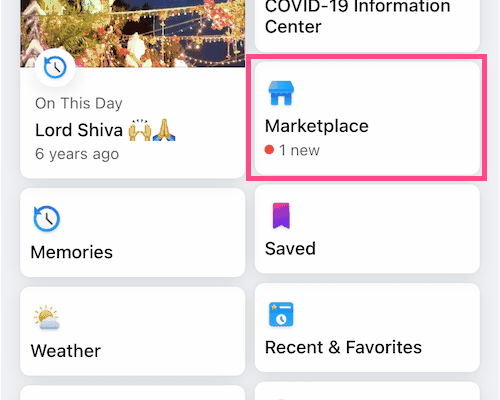Wprowadzony pod koniec 2016 roku, Facebook Marketplace to wygodne miejsce, w którym można kupować i sprzedawać przedmioty z innymi członkami społeczności. W serwisie Marketplace można nawet znaleźć lokalne oferty sprzedaży wystawione przez osoby znajdujące się w pobliżu użytkownika. Obejmują one produkty z różnych kategorii, takich jak odzież, elektronika, gospodarstwo domowe i rozrywka.
Marketplace ma także funkcję Zapisz, której ludzie często używają, aby zapisać przedmioty, które ich zainteresowały. Zapisując element, można go łatwo znaleźć później i sprawdzić, czy cena spadnie w najbliższej przyszłości. Ludzie zapisują też przedmioty tylko po to, by śledzić ich ceny, ponieważ Facebook wysyła powiadomienia o zmianach cen.
W serwisie Facebook Marketplace nie widać zapisanych elementów
Mimo że można łatwo zapisywać przedmioty w serwisie Marketplace, nie ma sposobu na wyświetlenie zapisanych ofert. Cóż, jeśli nie możesz znaleźć zapisanych elementów w Marketplace, nie jesteś sam. Dzieje się tak dlatego, że ustawienie dotyczące wyświetlania zapisanych produktów nie jest bezpośrednio dostępne zarówno w aplikacji Facebooka, jak i na stronie internetowej. W rezultacie większość ludzi zakłada, że ich zapisane elementy zniknęły z Facebook Marketplace.
To jednak nie jest prawda. Opcja “Zapisane” jest po prostu nieco ukryta w interfejsie Marketplace, przez co trudno ją zlokalizować.
Teraz sprawdźmy, jak można zobaczyć zapisane elementy na Facebook Marketplace, zarówno na telefonie komórkowym, jak i na pulpicie.
Jak znaleźć zapisane elementy w usłudze Facebook Marketplace?
- W aplikacji Facebook dotknij karty menu i otwórz “Marketplace”.
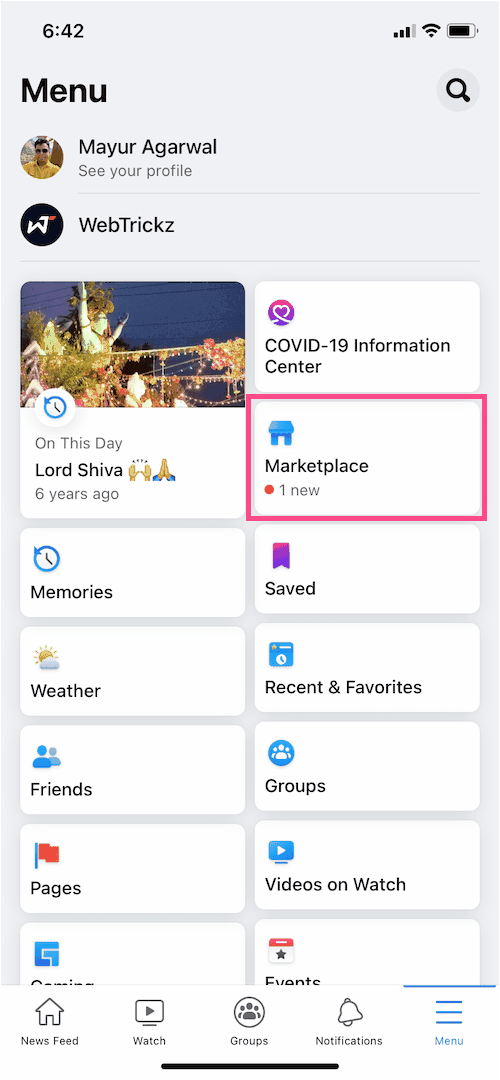
- Na stronie Marketplace dotknij ikony profilu w prawym górnym rogu.
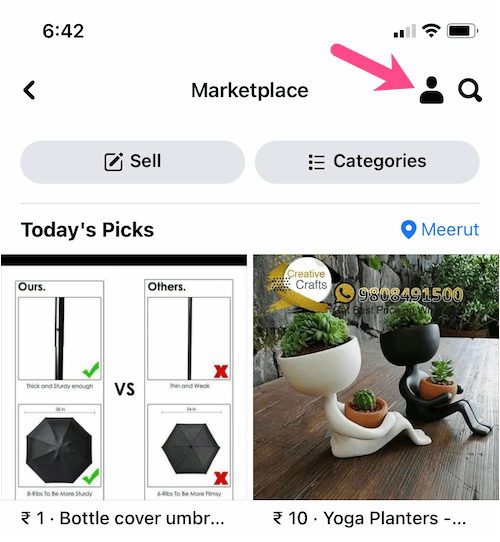
- Dotknij opcji “Zapisane”.
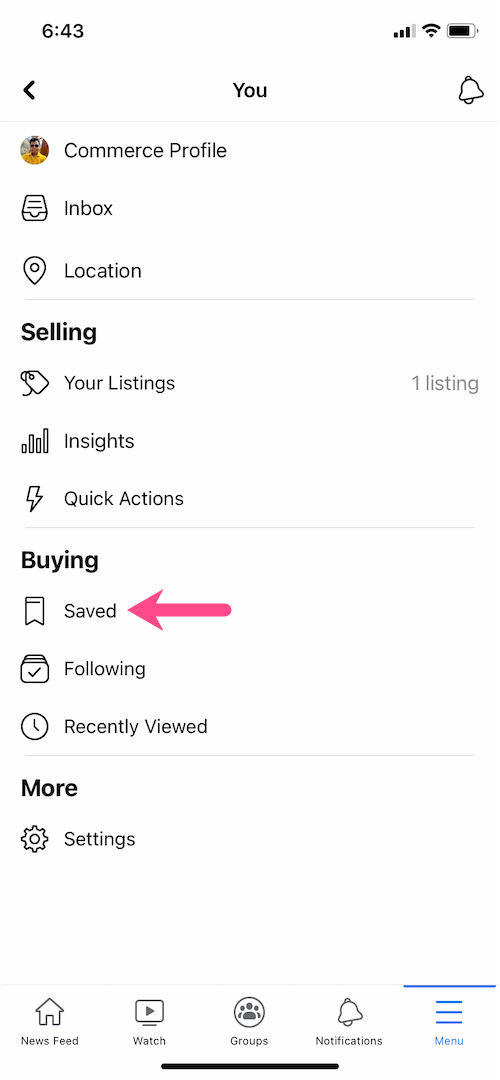
- Przewiń w dół i dotknij przycisku “Zobacz wszystkie zapisane elementy”.
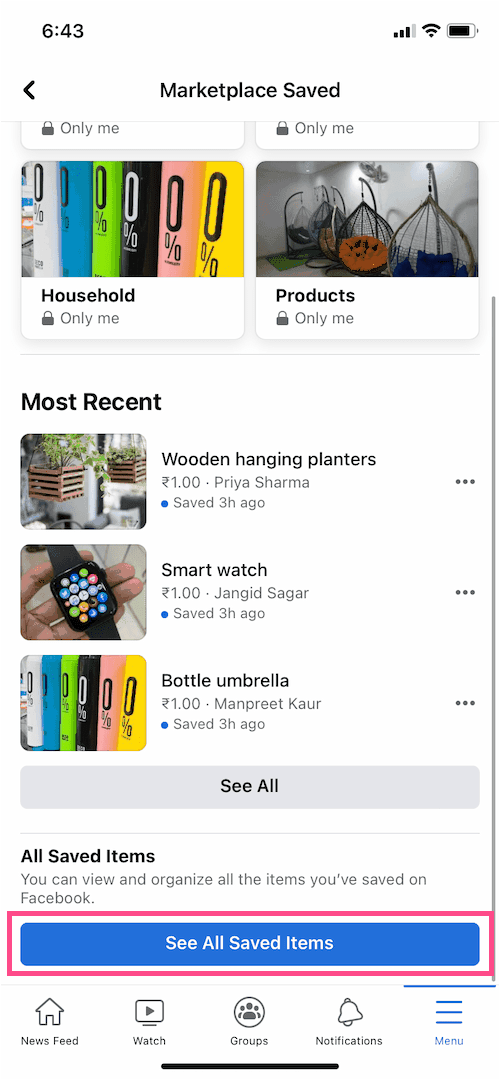
- W sekcji ‘Najnowsze” dotknij przycisku “Zobacz wszystkie”.
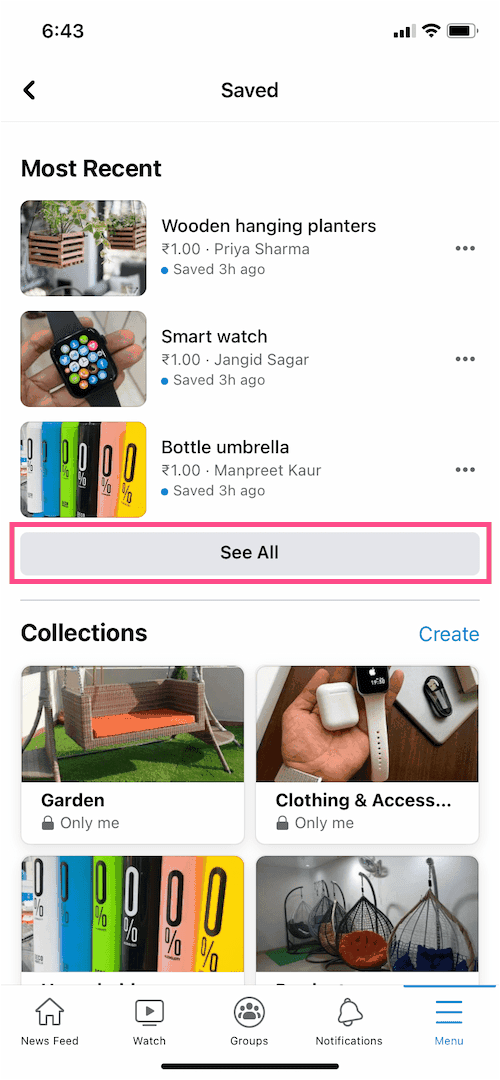
- Stuknij “Wszystkie” w menu rozwijanym w prawym górnym rogu i wybierz “Produkty” z listy, aby filtrować wszystkie zapisane elementy.
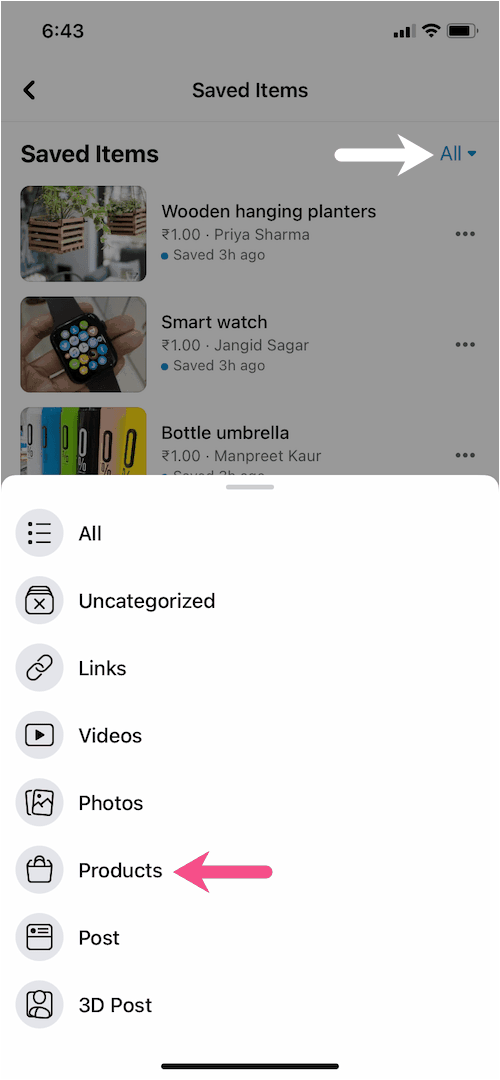
To jest to. Tutaj możesz wyświetlić wszystkie produkty zapisane w Marketplace w porządku chronologicznym.
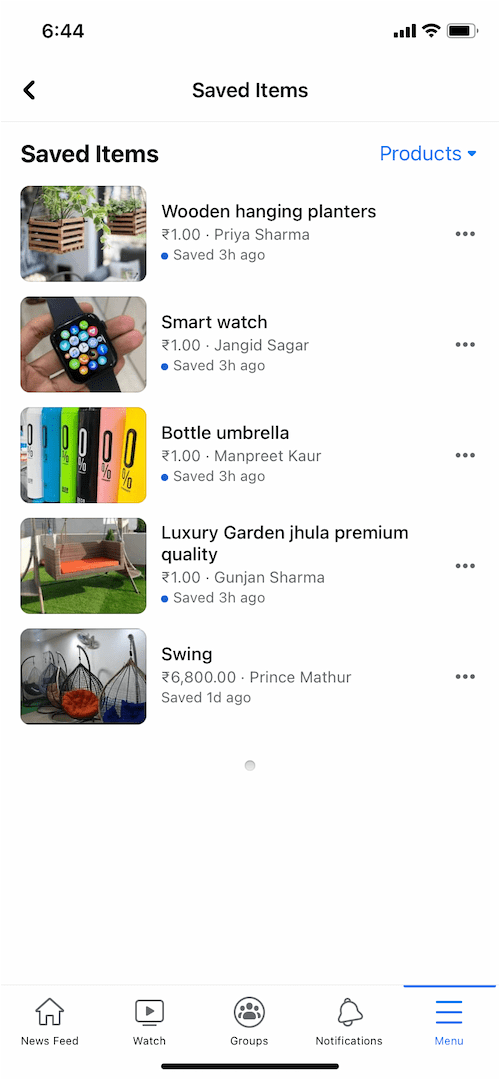
UWAGA: Powyższe kroki dotyczą aplikacji Facebooka na iPhone’a i Androida.
Na pulpicie
- Odwiedź stronę facebook.com w przeglądarce na komputerze.
- Przejdź do “Marketplace” z paska bocznego po lewej stronie.
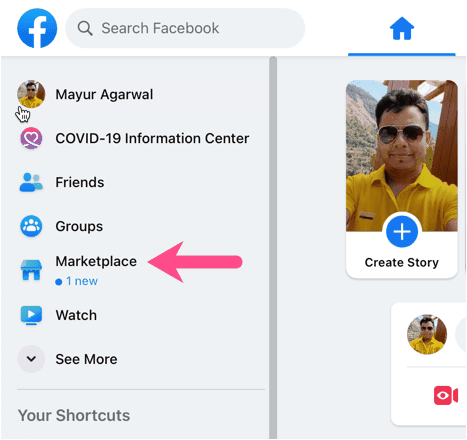
- Na stronie strona Marketplace, kliknij “Kupowanie” po lewej stronie.
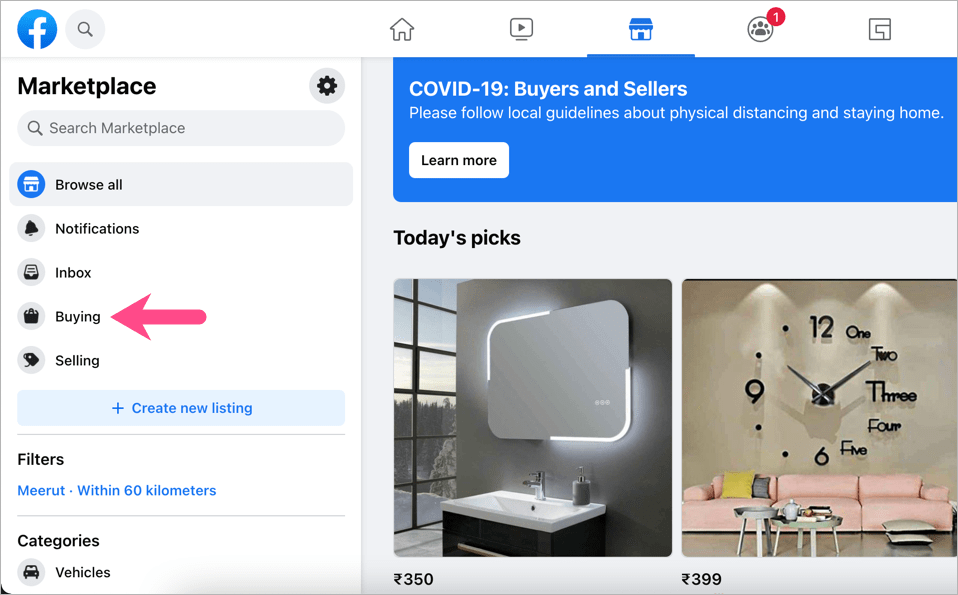
- Pod ‘Kupowanie”, otwórz “Zapisane”Opcja.
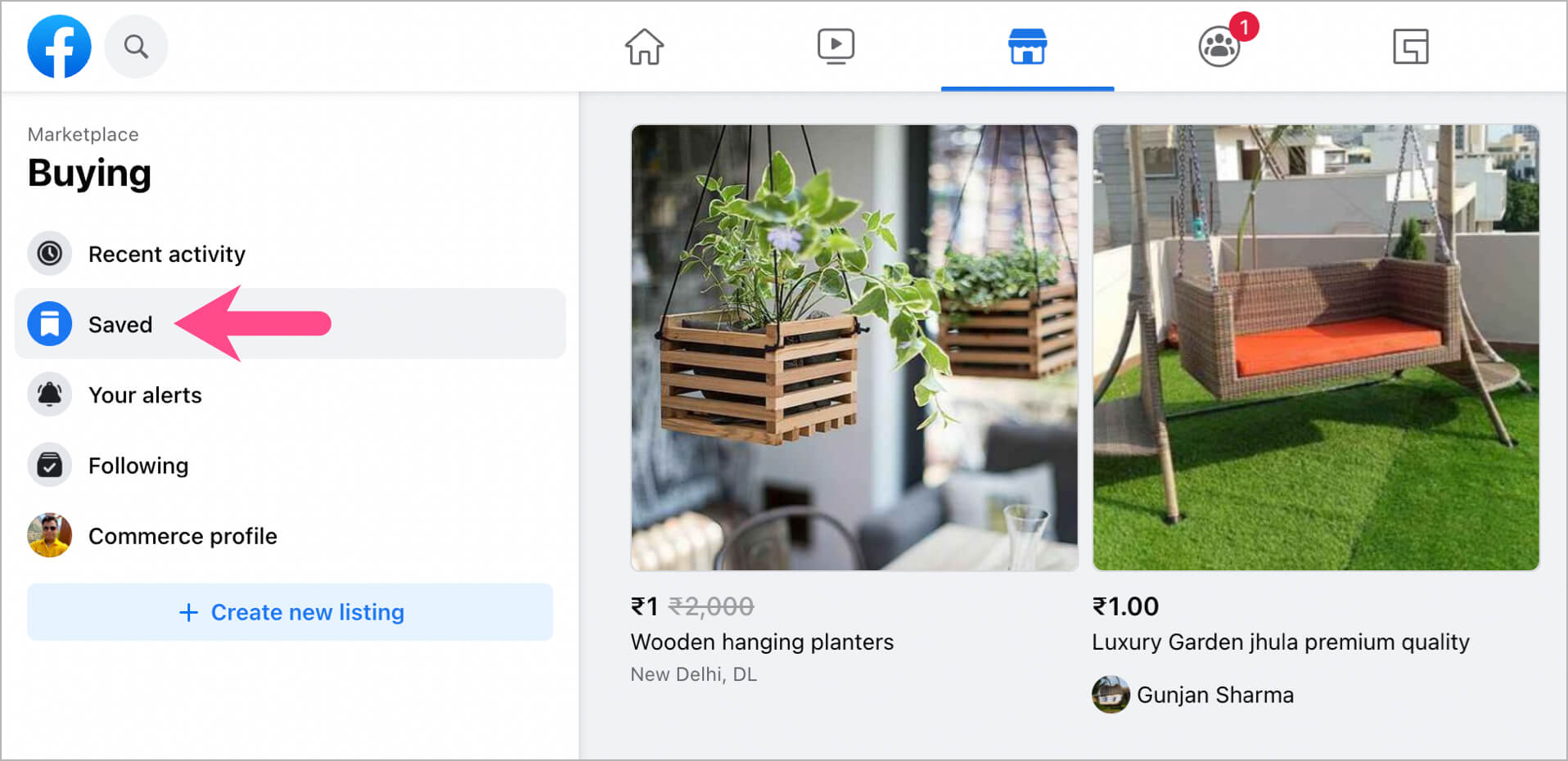
Tutaj możesz znaleźć wszystkie oferty w kolejności, w jakiej je zapisałeś.
Alternatywny sposób – Możesz też bezpośrednio odwiedzić stronę internetową: facebook.com/marketplace/you/saved
Jak usunąć zapisane elementy w serwisie Facebook Marketplace
Aby usunąć zapisany element z Marketplace, wykonaj poniższe kroki.
- W aplikacji Facebook dotknij zakładki Menu i przejdź do pozycji “Zapisane”.
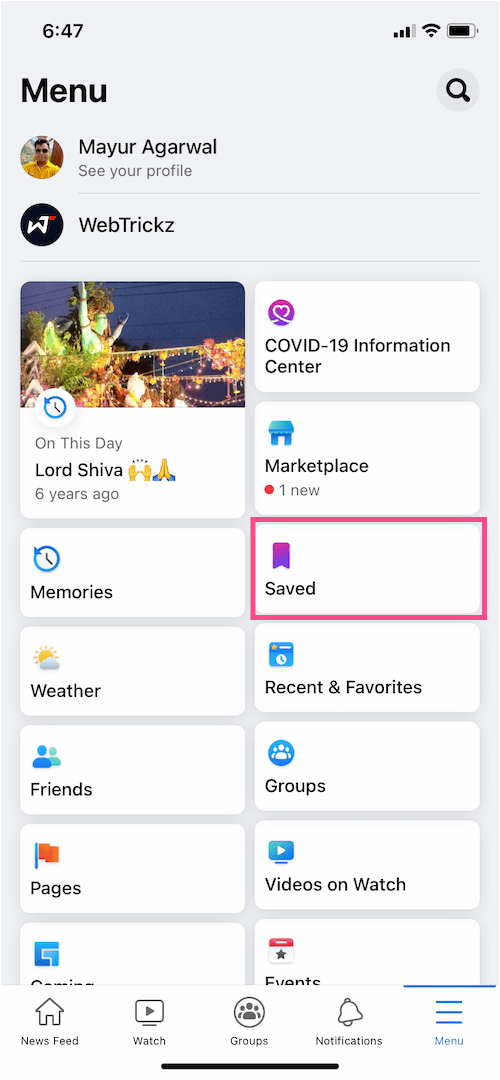
- W sekcji ‘Najnowsze’ dotknij przycisku “Zobacz wszystkie”.
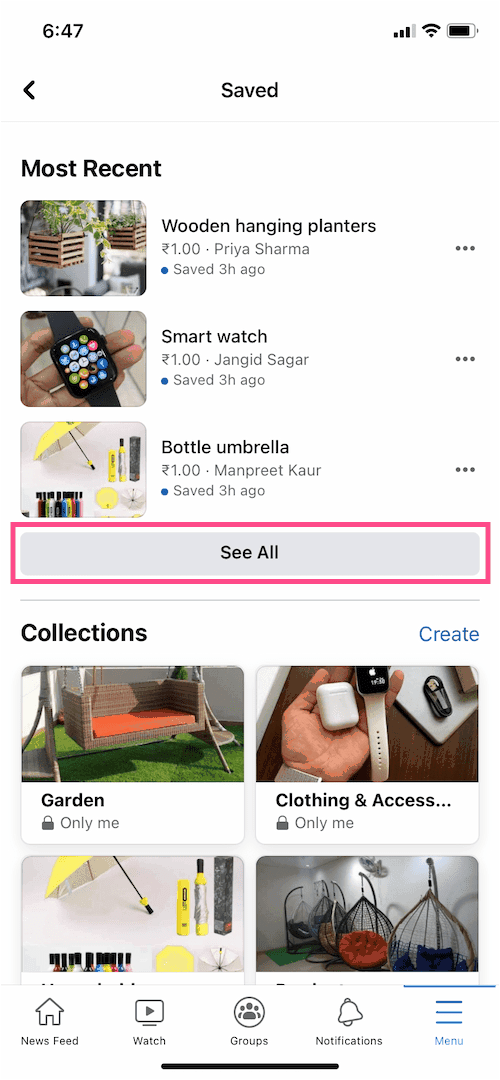
- Stuknij w “Wszystko” w menu rozwijanym w prawym górnym rogu i wybierz “Produkty”.
- Stuknij przycisk przycisk elipsy (ikona z trzema kropkami) obok konkretnego elementu, który chcesz usunąć.
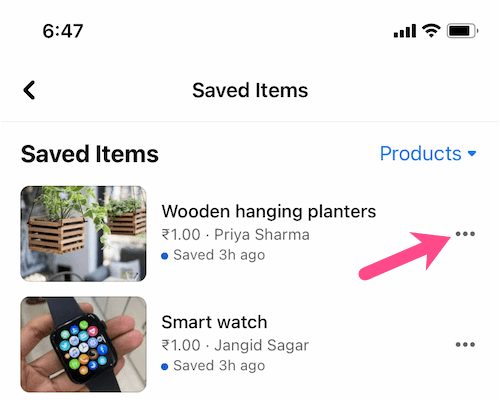
- Wybierz pozycję “Odzyskaj”opcja. Następnie dotknij “Usuń”, aby potwierdzić.
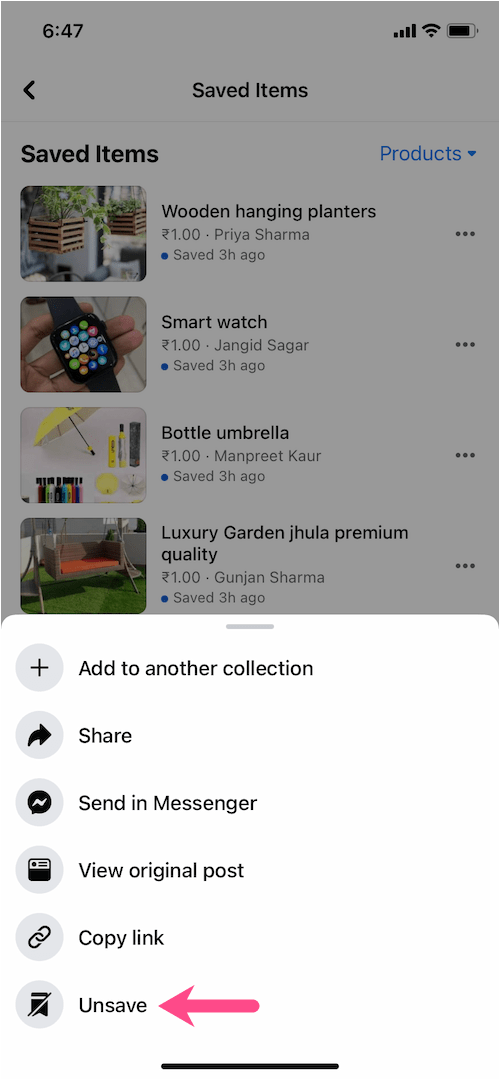
Alternatywnie, możesz przejść do listy określonych elementów i dotknąć przycisku “Zapisane”, aby usunąć zapisany element.
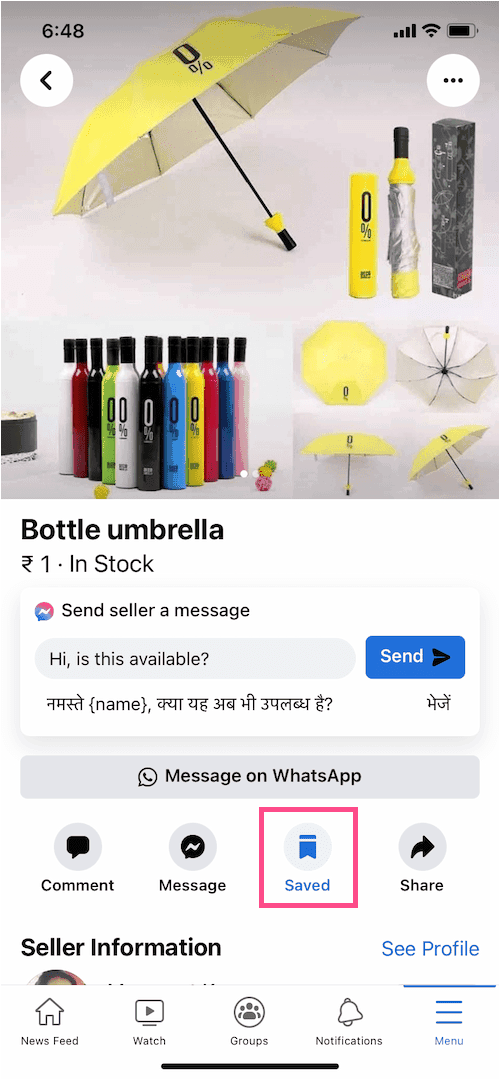
Niestety, nie ma sposobu na usunięcie wszystkich zapisanych elementów z Facebook Marketplace za jednym razem.